- Parte 1: come trasferire foto da iPhone a iPad utilizzando iCloud
- Parte 2: Come trasferire automaticamente le foto da iPhone a iPad con iTunes/Finder
- Parte 3: Come trasferire foto da iPhone a iPad senza iCloud tramite FoneTrans per iOS
- Parte 4: Domande frequenti su come trasferire foto da iPhone a iPad
Trasferisci immagini da iPhone a iPad con 3 Simple Ways
 Pubblicato da Lisa Ou / 04 marzo 2022 09:00
Pubblicato da Lisa Ou / 04 marzo 2022 09:00 Trasferire immagini da iPhone a iPad non è un compito complicato, tanto per cominciare. Forse vuoi condividere alcune foto memorabili che hai scattato usando il tuo iPhone con un amico o un familiare che usa un iPad. O forse stai migrando tutte le foto dal tuo iPhone al tuo iPad e liberando lo spazio di memoria del tuo iPhone. Indipendentemente da ciò, potresti già avere in mente un modo per trasferire le foto del tuo iPhone su un iPad. Tuttavia, la domanda è: quel metodo è il migliore per farlo? Questo post pone fine alla tua agonia nel capire il modo migliore per trasferire le foto dal tuo iPhone su un iPad. Questo post ha già raccolto i 3 modi migliori, più semplici e più efficaci per trasferire foto da iPad a iPhone e viceversa. Quindi assicurati di leggere attentamente ed esaminare ogni soluzione per vedere quale si adatta di più a te e la migliore tra le altre.
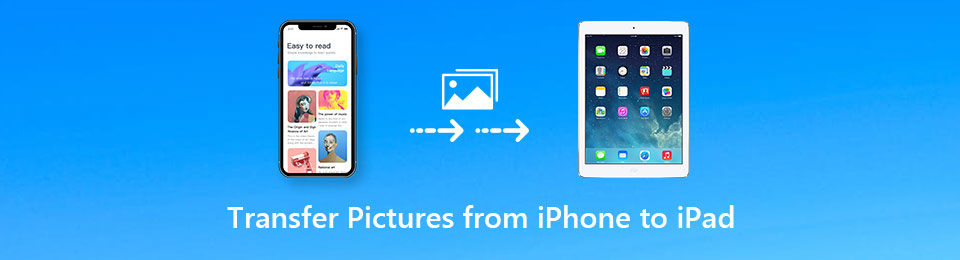

Elenco delle guide
- Parte 1: come trasferire foto da iPhone a iPad utilizzando iCloud
- Parte 2: Come trasferire automaticamente le foto da iPhone a iPad con iTunes/Finder
- Parte 3: Come trasferire foto da iPhone a iPad senza iCloud tramite FoneTrans per iOS
- Parte 4: Domande frequenti su come trasferire foto da iPhone a iPad
Con FoneTrans per iOS, ti divertirai a trasferire i tuoi dati da iPhone a computer. Non è possibile trasferire solo messaggi di testo iPhone sul computer, ma anche foto, video e contatti possono essere spostati facilmente sul PC.
- Trasferisci foto, video, contatti, WhatsApp e altri dati con facilità.
- Anteprima dei dati prima del trasferimento.
- iPhone, iPad e iPod touch sono disponibili.
Parte 1: come trasferire foto da iPhone a iPad utilizzando iCloud
Il cloud storage più affidabile e più utilizzato per i dispositivi Apple è iCloud. Inoltre, iCloud ha lo scopo di archiviare file multimediali, documenti, note, password e altri dati iOS e ti consente di sincronizzarli su tutti i dispositivi Apple con lo stesso ID Apple. In questa nota, puoi senza dubbio utilizzare i servizi di archiviazione iCloud per sincronizzare o trasferire foto tra i tuoi dispositivi iPhone e iPad in modalità wireless.
Passaggi su come trasferire foto da iPhone a iPad con iCloud:
Passo 1 Inizia andando al menu iCloud sul tuo iPhone Impostazioni profilo app. Successivamente, seleziona Foto, quindi tocca iCloud Foto. Assicurati che il pulsante di attivazione/disattivazione sia verde per confermare che sia già abilitato.
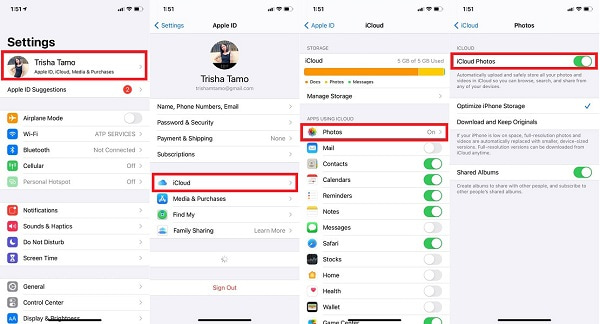
Passo 2 Successivamente, procedere al Impostazioni profilo app dell'iPad del destinatario e accedi con lo stesso account iCloud o ID Apple che hai utilizzato sul tuo iPhone. Da lì, abilita iCloud Foto esattamente come hai fatto con il tuo iPhone.
Dopodiché, ora puoi accedere e visualizzare le foto del tuo iPhone sulla Libreria dell'iPad. Questo metodo è conveniente ed è ancora meglio se l'iPad su cui desideri trasferire le foto non è con te. È anche un modo per trasferire immagini da iPad a iPhone.
Ma cosa succede se vuoi trasferire foto da iPhone a iPad senza iCloud? Non preoccuparti perché c'è ancora una soluzione disponibile che puoi fare.
Con FoneTrans per iOS, ti divertirai a trasferire i tuoi dati da iPhone a computer. Non è possibile trasferire solo messaggi di testo iPhone sul computer, ma anche foto, video e contatti possono essere spostati facilmente sul PC.
- Trasferisci foto, video, contatti, WhatsApp e altri dati con facilità.
- Anteprima dei dati prima del trasferimento.
- iPhone, iPad e iPod touch sono disponibili.
Parte 2: Come trasferire automaticamente le foto da iPhone a iPad con iTunes/Finder
Finder e iTunes sono i gestori dati predefiniti dei dispositivi Apple su un computer. Questi strumenti sono disponibili per sincronizzare i dati tra iPhone, iPad, iPod, Mac o computer Windows, il che è molto conveniente. Con ciò, puoi senza dubbio utilizzare iTunes o Finder quando desideri trasferire foto da un iPhone a un iPad liberamente e facilmente. Inoltre, puoi scegliere quali album o cartelle sincronizzare solo invece di sincronizzare tutte le foto dal tuo iPhone su un iPad.
Passaggi su come trasferire foto da iPhone a iPad con iTunes/Finder:
Passo 1 Innanzitutto, apri iTunes o Finder, qualunque sia disponibile sul tuo computer. Allo stesso tempo, usa un cavo USB per collegare il tuo iPhone al computer.
Passo 2 In secondo luogo, fai clic sul tuo dispositivo dall'interfaccia di iTunes o Finder, quindi vai a Sommario. Da lì, fai clic Questo computer seguito da Esegui il backup ora. Dopodiché, fai clic su Fine per iniziare a creare un backup del tuo iPhone sul tuo computer. Una volta completato il backup del tuo iPhone, espellilo dal tuo computer.
Passo 3 In terzo luogo, collega il tuo iPad al computer. Clic Foto dal pannello laterale sinistro in basso Sommario. Infine, fai clic Sync Foto, quindi seleziona le foto che desideri sincronizzare. Infine, fare clic APPLICA per iniziare a sincronizzare le foto selezionate su quell'iPad.
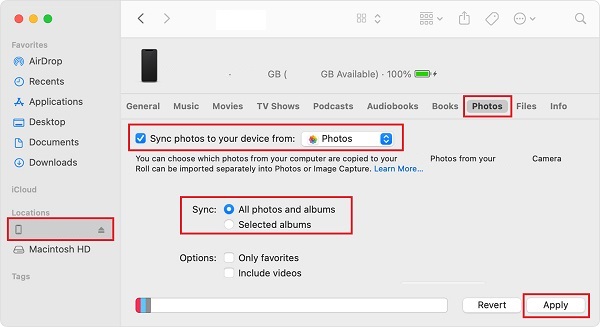
Questo metodo è anche un modo per trasferire foto da iPad a iPhone senza iCloud. Inoltre, tieni presente che questo metodo crea un backup dell'intero iPhone anziché delle sole foto. Da qui la possibilità di rendere il processo molto più lungo di quanto vorresti. Ma non preoccuparti perché c'è una soluzione ancora migliore disponibile per te.
Parte 3: Come trasferire foto da iPhone a iPad senza iCloud tramite FoneTrans per iOS
FoneTrans per iOS è uno strumento di trasferimento dati per iPhone, iPad, iPod Touch e persino iTunes disponibile su Mac e Windows per un processo di trasferimento facile e senza interruzioni. Questo strumento è ottimo perché ti consente di spostare i dati tra i dispositivi con pochi clic. Inoltre, cosa puoi chiedere di più da un post che trasferisce i tuoi dati in modo efficiente e sicuro senza eliminare alcun dato dopo ogni processo?
Oltre a trasferire le foto, puoi anche utilizzare FoneTrans per iOS per sincronizza i contatti da iPhone a iPad senza iCloud. Questa soluzione è il metodo più diretto perché puoi trasferire i dati in modo selettivo, proprio come desideri, direttamente dal dispositivo di origine e di destinazione.
Con FoneTrans per iOS, ti divertirai a trasferire i tuoi dati da iPhone a computer. Non è possibile trasferire solo messaggi di testo iPhone sul computer, ma anche foto, video e contatti possono essere spostati facilmente sul PC.
- Trasferisci foto, video, contatti, WhatsApp e altri dati con facilità.
- Anteprima dei dati prima del trasferimento.
- iPhone, iPad e iPod touch sono disponibili.
Passaggi su come trasferire foto da iPhone a iPad con FoneTrans per iOS:
Passo 1 Per iniziare, scarica e installa FoneTrans per iOS sul tuo computer, quindi verrà eseguito automaticamente in seguito. Nel frattempo, collega il tuo iPhone e l'iPad al computer utilizzando i cavi USB.

Passo 2 Successivamente, seleziona il tuo iPhone come dispositivo di importazione dal menu nella parte superiore dell'interfaccia.
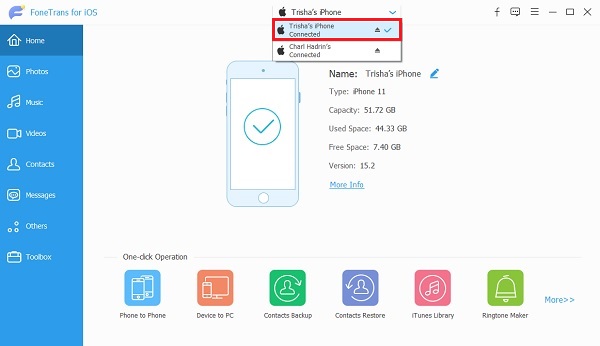
Passo 3 Successivamente, fai clic su Foto dal menu della barra laterale e procedi con la selezione di tutte le foto che desideri trasferire.
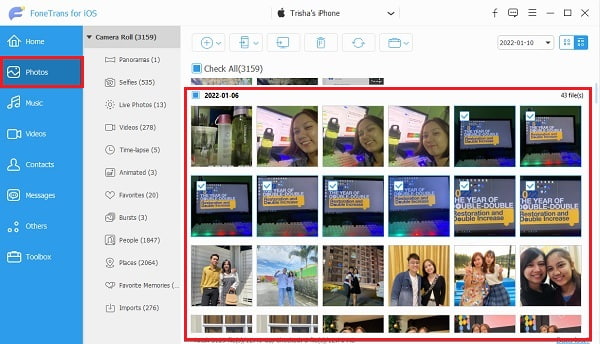
Passo 4 Infine, fai clic sul Esportare icona, quindi seleziona l'iPad come dispositivo di esportazione.
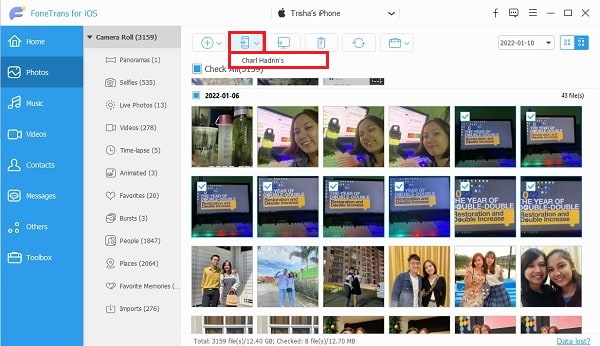
Nota che questo è anche un modo per trasferire foto da iPad a iPad senza iCloud.
Parte 4: Domande frequenti su come trasferire foto da iPhone a iPad
Perché non tutte le foto vengono sincronizzate da iPhone a iPad con iCloud?
Un motivo comune per cui alcune foto non vengono sincronizzate tra i dispositivi nonostante l'abilitazione di iCloud è l'indisponibilità di una connessione Internet. Come forse saprai, iCloud è un servizio di cloud storage che utilizza Internet. Pertanto le foto e altri dati non possono riflettersi tra i dispositivi a meno che non dispongano di Internet.
Come faccio a condividere le foto di iCloud con utenti non Apple?
Supponiamo di voler condividere le foto di iCloud con utenti non Apple. Puoi accedere al sito Web ufficiale di iCloud sul browser Web del tuo dispositivo, quindi accedere utilizzando il tuo account iCloud. Da lì, puoi scaricare le foto manualmente.
In alternativa, puoi anche usare FoneLab HyperTrans, che ti consente di trasferire le foto di iCloud insieme ad altri dati Apple su computer Windows o dispositivi Android.
Perché le foto del mio iPhone sono sfocate sul mio iPad tramite iCloud?
Le foto del tuo iPhone diventano sfocate quando salvate su iPad tramite iCloud a causa dell'ottimizzazione dello spazio di archiviazione di iPhone. Ottimizzazione dello spazio di archiviazione è una funzione che riduce o riduce la qualità delle foto salvate sul tuo dispositivo mantenendo la qualità originale salvata sul tuo spazio di archiviazione iCloud. Puoi disabilitare questa funzione tramite Impostazioni profilo > Foto.
Per concludere, hai appena imparato a trasferire le foto da iPhone a iPad nei 3 metodi più efficaci. Hai visto quanto è facile e veloce trasferire le foto dell'iPhone nel modo più efficace possibile. Con ciò, puoi fare affidamento sulle soluzioni fornite sopra e scegliere quella che si adatta di più alle tue preferenze. Inoltre, FoneTrans per iOS è la strada più consigliata perché ti permette di trasferire le foto in modo selettivo e direttamente da iPhone a iPad o anche viceversa.
Con FoneTrans per iOS, ti divertirai a trasferire i tuoi dati da iPhone a computer. Non è possibile trasferire solo messaggi di testo iPhone sul computer, ma anche foto, video e contatti possono essere spostati facilmente sul PC.
- Trasferisci foto, video, contatti, WhatsApp e altri dati con facilità.
- Anteprima dei dati prima del trasferimento.
- iPhone, iPad e iPod touch sono disponibili.
